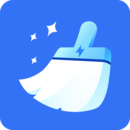安卓清理君app设置锁定竖屏的方法
2024-09-02 10:30作者:91下载站
安卓清理君app这款清理工具可能有部分小伙伴正在使用,这款软件中提供的相关功能内容都比较实用,比如可以设置自动清理、自动扫描以及可以清理手机中的重复文件或者是一些垃圾文件等,我们在使用该软件的时候,还可以将竖屏锁定操作,如果你发现常常使用安卓清理君的时候,页面总是会自动的横屏显示,很多小伙伴就会觉得非常的不方便,对此,我们可以将锁定竖屏功能启用,就可以马上解决这样的问题了,且设置的教程比较简单,下方是关于如何使用手机版安卓清理君app设置锁定竖屏的具体操作方法,如果你需要的情况下可以看看方法教程,希望小编的方法教程对大家有所帮助。
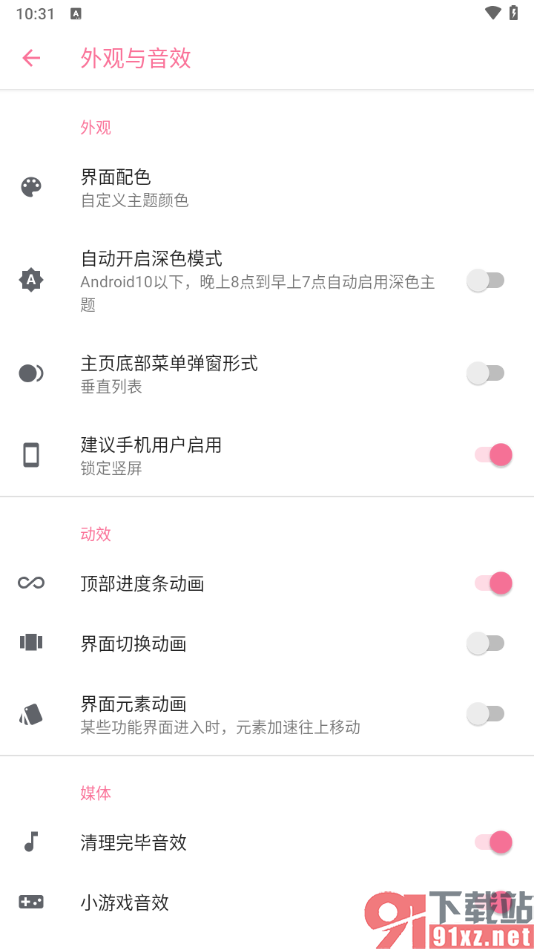
方法步骤
1.在我们手机上直接将安卓清理君app这款软件点击打开之后,在页面上方的位置即可看到一个齿轮轴的图标,点击该图标。
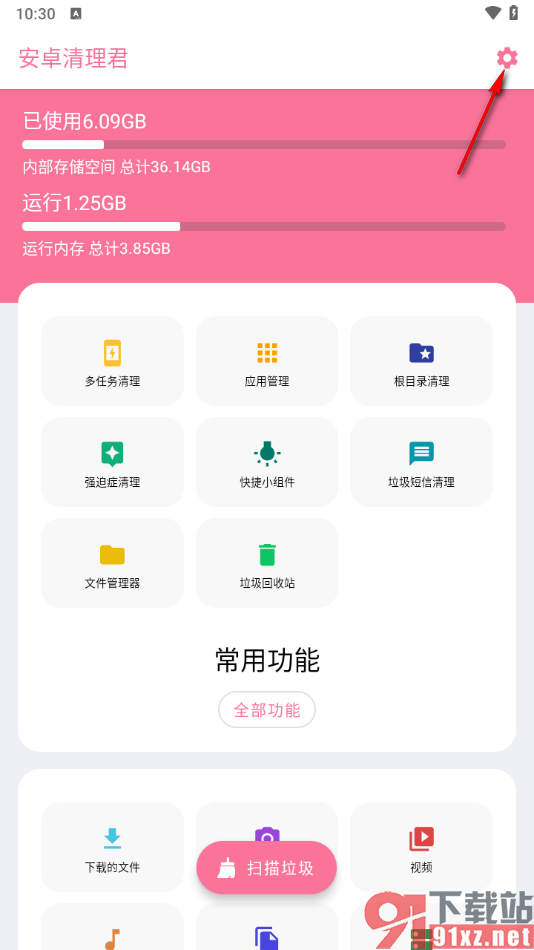
2.那么我们就可以在页面上查看到一些功能设置选项,点击打开其中的【外观与音效】的选项,将其进行点击。

3.当我们进入到页面之后,在页面上可以直观的查看到【建议手机用户启用】功能,该功能可以进行竖屏锁定操作。
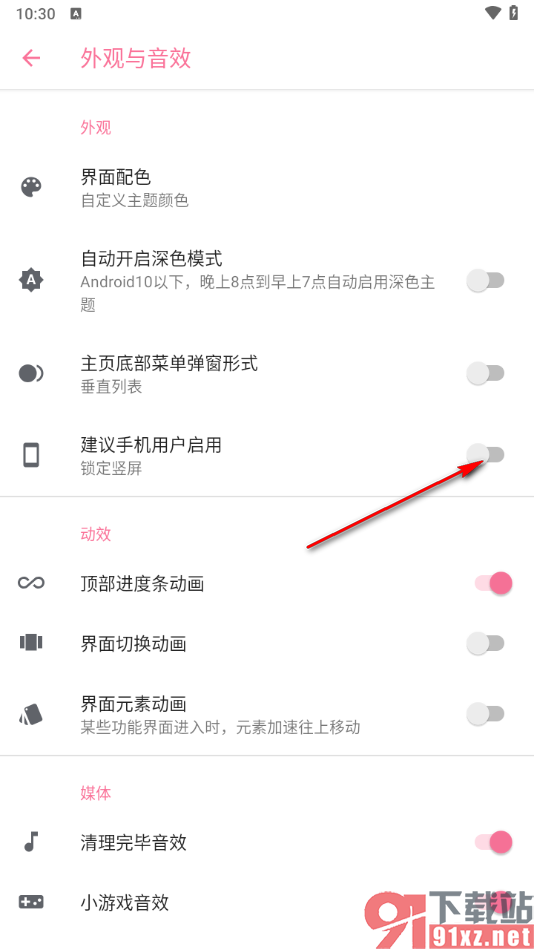
4.将该功能启用之后,我们直接重启该软件,那么在使用安卓清理君app时,页面就不会横屏了。
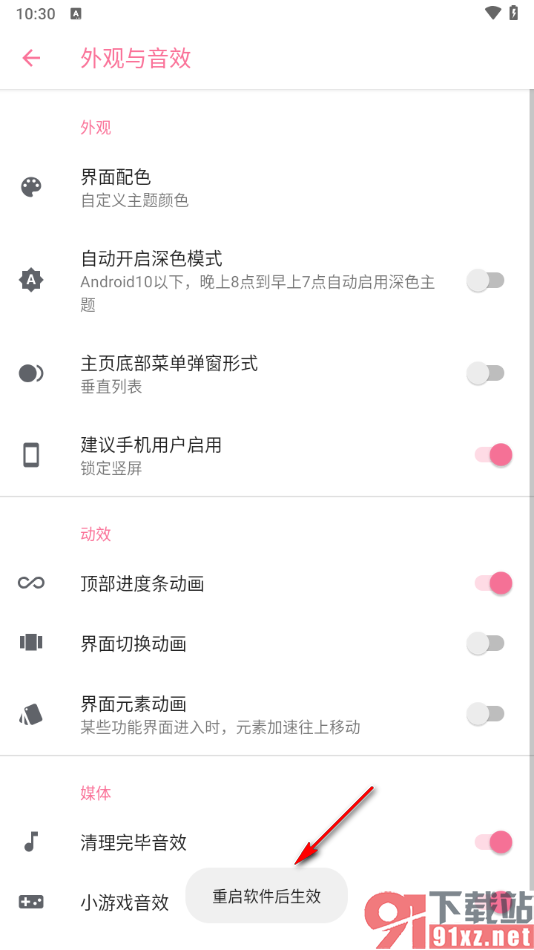
5.在当前打开的页面中,我们还可以进行界面配色设置、顶部进度条动画设置以及可以启用清理完毕音效等内容。
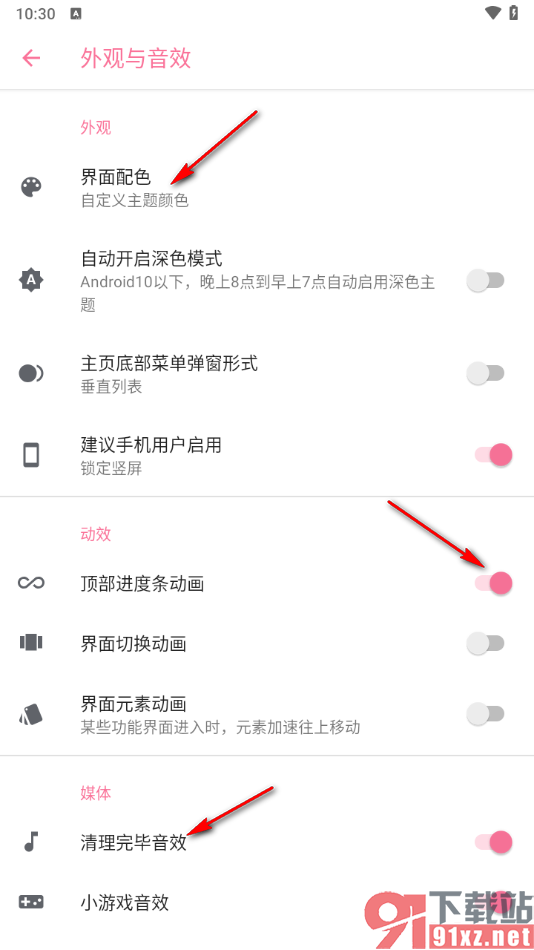
以上就是关于如何使用手机版安卓清理君app设置锁定竖屏的具体操作方法,如果你是一个手机用户正在使用安卓清理君app,那么我们就可以通过上述的教程方法进行竖屏锁定操作,让我们更好的操作这款清理软件,感兴趣的话可以自己操作试试哦。